1. Paslėpkite naujienų sklaidos kanale pasirodžiusias žinutes ar puslapius.
Prisijungę prie „Facebook“ greičiausiai peržvelgsite savo naujienų kanalą norėdami pamatyti, ko jūsų draugai nori, arba rasti įdomių straipsnių. Tačiau gali būti, kad tu turi vieną draugą, kuris, atrodo, nuolat keikia tavo kanalą su būsenos atnaujinimais ir nuotraukomis. Vietoj to, kad visiškai atsisakytumėte bendravimo, galite atšaukti draugų, puslapių ar grupių stebėjimą spustelėdami rodyklę link nurodyto įrašo viršutinės dešinės. Jei naudojate mobilųjį telefoną, pasirinkite „Neatlikti X“, o jei naudojate stalinį kompiuterį - pasirinkite „Slėpti visus iš X“. Tada galite atsisveikinti su „News Feed“ netvarka.
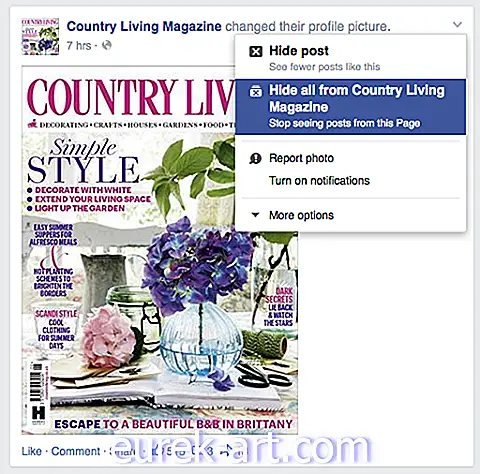
2. Pirmiausia peržiūrėkite paskutinius įrašus savo naujienų kanale .
„Facebook“ yra užprogramuotas taip, kad automatiškai parodytų populiariausius jūsų draugų ir puslapių pranešimus. Tačiau kartais tai reiškia pamatyti senesnius pranešimus, kurie nebeaktualūs. Perprogramuokite savo naujienų sklaidos kanalą, kad jis būtų chronologinis, su naujausiais įrašais viršuje, naudodami kairiąją šoninę juostą. Jei naudojate mobilųjį telefoną, spustelėkite „daugiau“, tada slinkite žemyn iki „informacijos santraukų“ ir pasirinkite naujausią.

3. Pasirinkite žmones ir puslapius, kurie pirmiausia bus rodomi jūsų naujienų kanale .
Dėl naujo „Facebook“ naujinio, kuris šiuo metu yra prieinamas „iPhone“ vartotojams (kuris netrukus pasirodys „Androids“ ir darbalaukyje), dabar galite dar labiau tinkinti savo naujienų kanalą. Pirmenybę teikite geriausių draugų, artimiausių šeimos narių ir mėgstamiausių puslapių atnaujinimams, kad jie būtų rodomi pirmiausia. Norėdami suaktyvinti šiuos nustatymus, eikite į naujienų sklaidos kanalų nuostatas ir skiltyje „Pasirinkite prioritetą tam, kas pirmiausia bus matomas“. Priskirdami mėlynąsias žvaigždes savo „geriausiems“ draugams, užtikrinsite, kad niekada nepraleisite atnaujinimo iš jų.

Sužinokite daugiau „Facebook Newsroom“.
4. Nustokite gauti pranešimus apie dalykus, kurie jums nerūpi.
„Facebook“ tikslas yra bendrauti tik su draugais - tikėtina, kad jūs kasdien komentuojate apie būsenos atnaujinimus ir straipsnius, kuriuos bendrina tokie puslapiai kaip „Country Living“ žurnalas. Tačiau pakomentavę įrašą galite pradėti gauti pranešimus, kai kiti vartotojai komentuoja įrašą po jūsų, arba atsakyti į jūsų komentarą. Norėdami sustabdyti pranešimus apie konkretų įrašą staliniame kompiuteryje, pirmiausia spustelėkite mygtuką Pranešimai. Užveskite pelės žymeklį virš konkretaus pranešimo, kurį norite pakoreguoti, ir pamatysite X.

Spustelėkite X ir būsite paraginti išjungti pranešimus.
 Be to, kad išjungiate pranešimus apie tam tikrus įrašus, galite naudoti šį metodą ir gauti mažiau pranešimų iš skirtingų įvykių bei draugų. Sužinokite daugiau apie tai, kaip išjungti konkrečius pranešimus „Facebook“ pagalbos centre.
Be to, kad išjungiate pranešimus apie tam tikrus įrašus, galite naudoti šį metodą ir gauti mažiau pranešimų iš skirtingų įvykių bei draugų. Sužinokite daugiau apie tai, kaip išjungti konkrečius pranešimus „Facebook“ pagalbos centre.
5. Neleiskite, kad pranešimai pasirodytų jūsų telefone.
Taip pat greičiausiai nenorite, kad pranešimai dažnai pasirodytų jūsų telefone. Stumiamuosius pranešimus (pranešimus, rodomus net tada, kai nesate „Facebook“) galite koreguoti naudodami savo mobiliojo telefono nustatymus. Pasirinkite „pranešimai“, tada „mobiliųjų telefonų stumimas“ ir panaikinkite žymėjimą laukelyje, ko daugiau nebenorite matyti.

6. Atsisveikink su nemaloniais renginiais ir žaidimų kvietimais.
Jei pastebite, kad nuolatos atmesite kvietimus iš tų pačių kelių žmonių, šis patarimas skirtas jums. Pirmiausia eikite į „Facebook.com/settings“ ir pasirinkite „blokavimas“. Pamatysite, kad galite užblokuoti kvietimus į programas (įskaitant žaidimus!), Kvietimus į renginius ir net vartotojus ar puslapius. Įrašykite pažeidėjo vardą ir atsisveikinkite su būsimais malonumais, kad pradėtumėte naudoti žaidimą, kurio nebenori žaisti.

Pastaba: mobiliuosiuose telefonuose galite blokuoti tik vartotojus, tai reiškia, kad jie negalės pamatyti, kad esate „Facebook“.
7. Sužinokite, kur slepiasi tie pranešimai, kurių niekada negavote.
Ar kada nors kas nors paklausė apie „Facebook“ žinutę, kurią jie jums atsiuntė, ko niekada negavote? Pasirodo, jūs iš tikrųjų turite du gautuosius - stebina, ar ne ?! „Facebook“ automatiškai filtruoja jūsų gautuosius, kad gautumėte pranešimus tik iš draugų ar žmonių, kuriuos galbūt pažįstate (pavyzdžiui, draugų draugų). Visa kita bus perkelta į jūsų „kitus“ aplankus, į kuriuos bus galima patekti paspaudus „pamatyti visus“ naujausiuose darbalaukio kompiuterio pranešimuose. Tada spustelėkite „kita“ šalia „gautieji“ viršuje kairėje.

Kaip matote, daugelis pranešimų mano kituose gautuosiuose yra iš įvykių ir puslapių, kurių net nebėra.
8. Išjunkite „matytą“ „Facebook Messenger“.
Jūsų „Facebook“ automatiškai leidžia draugams pamatyti, kai atidarėte pranešimus, kuriuos jie jums atsiuntė „Messenger“. Tai erzina abi puses - jūsų draugai nusivilia, kai neatsakėte į pranešimą, kurį jie žino, kad matėte, ir tai verčia jus jaustis taip, kad turite atsakyti greičiau, nei jums gali patikti. Nors tai yra vienas iš sunkiausių anuliavimo nustatymų, galite naudoti trečiosios šalies programą, kad ją išjungtumėte tik darbalaukyje. Kai kurie populiarūs pasirinkimai yra „FBUnnote“ (tik „Google Chrome“) ir „Unseenly“.

9. Lengvai tvarkykite draugus, suskirstydami juos į sąrašus.
Tavo niūrus pusbrolis ką tik pridėjo tave „Facebook“ - o kas? Jei norite pasiekti „Facebook“ sąrašus, apsilankykite skyriuje „Draugai“. Tada sukurkite naują sąrašą ir pridėkite tiek draugų, kiek norite. Sudarę sąrašą, galėsite pakeisti savo privatumo nustatymus ir užkirsti kelią tam tikriems sąrašams matyti tam tikrą informaciją.

10. Pasirinkite, kas gali pamatyti, ką jūs skelbiate.
Panašiai galite užblokuoti atskirus draugus ar draugų sąrašus, kad matytųsi jūsų naujausi būsenos atnaujinimai ar jūsų paskelbtos nuotraukos. Kai jūs rašote savo laiko juostoje, įprasti privatumo nustatymai bus automatiškai užpildyti.
 Spustelėkite aukščiau esantį mygtuką (šiuo atveju tai reiškia „Draugai“), tada daugiau parinkčių, tada pasirinktinį. Skiltyje „nebendrauti su“ įveskite draugo vardą (arba anksčiau sudaryto sąrašo pavadinimą), nuo kurio norite paslėpti įrašą.
Spustelėkite aukščiau esantį mygtuką (šiuo atveju tai reiškia „Draugai“), tada daugiau parinkčių, tada pasirinktinį. Skiltyje „nebendrauti su“ įveskite draugo vardą (arba anksčiau sudaryto sąrašo pavadinimą), nuo kurio norite paslėpti įrašą.
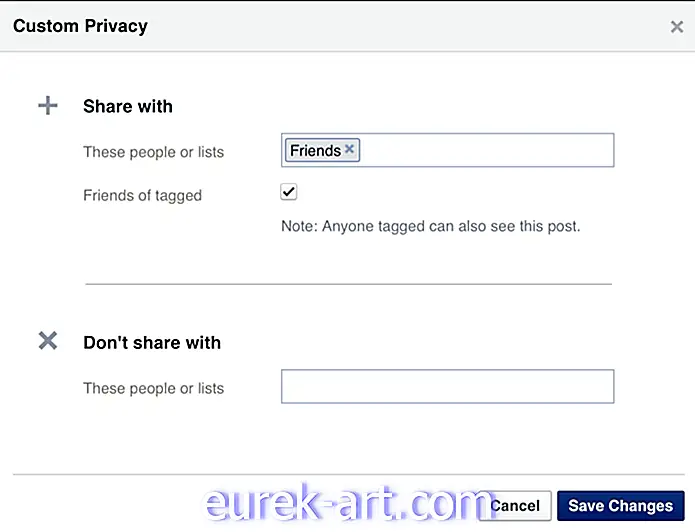
Pastaba: jei būsena jau paskelbta, vis tiek galite atnaujinti savo nustatymus spustelėdami šalia datos esantį mygtuką Privatumas.
11. Peržiūrėkite, kaip jūsų profilis atrodo žmonėms, su kuriais nesate draugai.
Ar norite sužinoti, kaip jūsų profilis atrodo visuomenei? Eikite į savo profilio puslapį, tada iki galo, dešinėje nuo viršelio nuotraukos, spustelėkite „...“ šalia pranešimo mygtuko. Tada pasirinkite „Žiūrėti kaip“. Jūs automatiškai pamatysite „Facebook“ profilį, nes jis rodomas žmonėms, su kuriais nesate draugai. Tame pačiame puslapyje taip pat galite pasirinkti „Žiūrėti kaip konkretų asmenį“, kad pamatytumėte, kaip jūsų laiko juosta atrodo skirtingiems draugams. Tai naudinga, nes parodys, kuriuos privatumo nustatymus turėtumėte atnaujinti.

12. Padarykite, kad jūsų profilio nuotrauką būtų galima nespausti.
Kai pridedate naują draugą, galbūt pastebėjote, kad galite spustelėti kai kurių asmenų profilio nuotraukas, o kitų negalima spustelėti. Jei nenorite, kad bet kuris atsitiktinis asmuo spustelėtų jūsų profilio paveikslėlius, pakeiskite nustatymus. Pirmiausia spustelėkite savo profilio nuotrauką savo laiko juostoje. Jei jūsų nuotrauka yra vieša, šalia jos bus nedidelis gaublys. Spustelėkite gaublį ir pasirinkite „draugai“.

13. Redaguokite savo įrašus suklydę.
Visi, kas turi „iPhone“, žino, kaip lengva automatinį taisymą pakeisti tai, ką įvedei, kai ką kitą. Laimei, kompiuteryje galite redaguoti būsenos atnaujinimus, kai jie bus paskelbti. Spustelėkite norimo pakeisti įrašo viršutiniame dešiniajame kampe esančią rodyklę ir pasirinkite „taisyti“.

Patarimas: atminkite, kad jūsų draugai galės pasakyti, kada jūs redagavote įrašą. Bet mes manome, kad tai vis tiek skamba geriau, nei, žinoma, palikti gėdingai rašybos klaidą puslapyje.
14. Išjungti pranešimų el. Laiškus.
Jei yra vienas dalykas, kurio niekada nesuprasime „Facebook“, tai kodėl svetainė nuolat siunčia mums el. Laišką, net jei jau gauname pranešimus savo kompiuteriuose ir telefonuose. Norėdami pakeisti el. Pašto pranešimus, eikite į „Facebook“ nustatymus, tada pasirinkite „pranešimai“. Spustelėkite „el. Paštas“ ir pritaikykite parinktis pagal tai, ką norite gauti.

15. Pakeiskite slaptažodį.
Prisijungę prie „Facebook“ galite pakeisti slaptažodį. Jei naudojate stalinį kompiuterį, spustelėkite rodyklę, esančią viršutinėje dešinėje, ir pasirinkite „parametrai“. Tada kairėje spustelėkite „Bendrieji“ ir būsite paraginti pakeisti slaptažodį. Mobiliajame telefone veiksmai beveik nesiskiria, tačiau mygtuku „daugiau“ galite pasiekti „paskyros nustatymus“.

PASAKYKITE MUMS: Ką jums reikia padėti, kai kalbama apie „Facebook“?














